13 Beste dubbele bestandszoekers voor Mac en Windows in 2022
Met tegenwoordig zoveel verschillende methoden voor het delen en opslaan van bestanden, is het niet moeilijk om opslagruimte op de harde schijf te verspillen aan dubbele bestanden. Vroeg of laat wordt uw computer geladen met dubbele bestanden die een grote hoeveelheid kostbare schijfruimte in beslag nemen, totdat u op een dag die vervelende ‘schijf bijna vol’-waarschuwingspop-ups ziet.
Dat is waar dubbele bestandszoekersoftware komt spelen. Deze apps kunnen helpen bij het snel detecteren van duplicaten en soortgelijke bestanden, zodat u geen uren, zo niet dagen hoeft te besteden aan het uitzoeken ervan. Door die overbodige bestanden te verwijderen, kunt u tonnen opslagruimte op de harde schijf van uw computer vrijmaken.
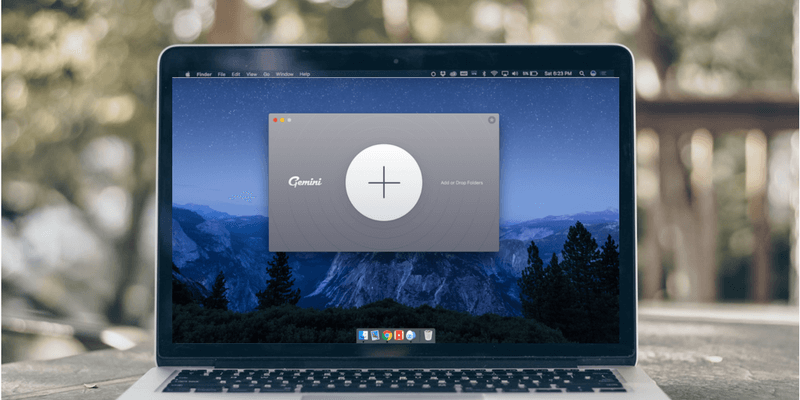
Na het zorgvuldig testen en beoordelen van bijna twintig dubbele apps voor het zoeken en verwijderen van bestanden, geloven we: Tweeling 2 is het beste voor Mac-gebruikers. Naast het vinden van exacte duplicaten, kan deze krachtige app ook vergelijkbare bestanden detecteren, wat perfect is voor het verwijderen van onnodige kopieën van foto’s, video’s en back-ups die je synchroniseert tussen je iPhone/iPad en Mac-machine.
Voor degenen die een Windows-pc, wij vinden dat u moet uitchecken Duplicate Cleaner Pro, een programma dat speciaal is ontworpen om de harde schijf van uw pc vrij te maken door dubbele items te zoeken en te verwijderen. Het kan diep scannen naar alle soorten bestanden (foto’s, video’s, muziek, documenten en meer) en biedt talloze aangepaste opties voor het matchen van bestanden. Het beste van alles is dat het DigitalVolcano-team ondersteunend materiaal en tutorials biedt die erg nuttig zijn.
Er is natuurlijk Eenvoudige dubbele zoeker – wat ook een goede keuze is. We denken dat dit waarschijnlijk het beste hulpprogramma is dat de meeste waarde toevoegt voor degenen die het gebruiken zowel een pc als een Mac. De app scant snel en nauwkeurig naar dubbele bestanden en biedt twee flexibele weergaven voor het selecteren van duplicaten om te verwijderen. Het is compatibel met zowel Windows als macOS.
We hebben ook een aantal andere dubbele vinders beoordeeld en behandeld, waaronder gratis software-opties voor Windows en macOS. Misschien vindt u sommige ervan ook nuttig. Lees ons onderzoek hieronder voor meer informatie.
Inhoudsopgave
- Waarom ons vertrouwen voor deze softwaregids
- Dubbele bestandszoekers leren kennen
- Wie moet dit krijgen (of vermijden)?
- Beste dubbele bestandszoeker: de winnaars
- Andere goed betaalde dubbele bestandszoekers
- Sommige gratis software voor het zoeken naar dubbele bestanden
- Hoe we deze dubbele vinders hebben getest en gekozen
- Laatste woorden
Waarom ons vertrouwen voor deze softwaregids
Hallo, mijn naam is Kristen. Ik heb als onderdeel van mijn minor een aantal informaticalessen gevolgd op de universiteit en besloot destijds dat ik niet van coderen/programmeren hield, maar ik ben dol op computers. Ik ben nu gewoon een gewone gebruiker die eenvoudige, duidelijke gebruikersinterfaces en programma’s waardeert waarmee ik niet hoef te vechten om ze te laten werken. Ik heb een ASUS-computer, een iPhone en een paar andere gadgets om mijn onderzoek naar te doen. Ik heb voor dit artikel twaalf verschillende dubbele bestandszoekers getest op mijn Windows 8-laptop.
Ik gebruik mijn pc voor zeer basisfuncties, het is een tijdje geleden dat ik mijn document- en fotobestanden heb doorgenomen en geordend. U kunt een service zoals DropBox, iCloud of Google Drive gebruiken om een back-up te maken van dezelfde documenten of foto’s die u al meerdere keren naar uw laptop hebt overgebracht. Dan heb je waarschijnlijk een app voor het zoeken naar dubbele bestanden nodig waarmee je snel kunt zoeken naar grote, oude, dubbele bestanden en die je de mogelijkheid geeft om ze te bekijken en te verwijderen.
Aangezien ik meestal op een pc werk en aangezien sommige dubbele zoekprogramma’s ook macOS ondersteunen, heeft mijn teamgenoot JP een aantal Mac-duplicaatzoekers getest op zijn MacBook Pro. Hij zal gedetailleerde bevindingen van die Mac-apps delen.
Ons doel is om een groep bekende programma’s te testen en de allerbeste te delen, zodat u tijd bespaart bij het verkennen van programma’s die al dan niet waarde toevoegen aan uw computerleven. We hopen dat deze recensie je wat inzichten zal geven en dat je wegloopt door een geweldige dubbele vinder te kiezen die je zal helpen ruimte vrij te maken op je pc of Mac.
Disclaimer: de meningen in deze gids zijn allemaal van onszelf. Geen van de softwareontwikkelaars of verkopers die in dit bericht worden genoemd, hebben enige invloed op ons testproces en krijgen ook geen redactionele input over de inhoud. Sterker nog, geen van hen weet dat we deze recensie samenstellen voordat we deze op TechFewer plaatsen.
Dubbele bestandszoekers leren kennen
Wat veroorzaakt dubbele bestanden? Het meest voor de hand liggende antwoord is dat computergebruikers te veel versies van hetzelfde bestand op meerdere plaatsen opslaan. Als je op mij lijkt, mag je dezelfde fotoalbums of video’s bewaren op je telefoon, digitale camera, sociale media en je computer. Je bent terughoudend om terug te gaan en ze te ordenen … tot op een dag de harde schijf van je computer geen ruimte meer heeft.
Een andere veelvoorkomende bron van duplicaten zijn vergelijkbare bestanden. Als u bijvoorbeeld een selfie maakt, maakt u hoogstwaarschijnlijk meerdere foto’s, kiest u de perfecte en plaatst u deze op Facebook of Instagram. Hoe zit het met de andere niet-geplukte foto’s (zoals we noemen, vergelijkbare foto’s)? Ze worden vaak genegeerd. Dat is meestal oké. Maar wanneer u deze afbeeldingen synchroniseert tussen uw telefoon en computer, zal het probleem met het gebrek aan opslag vroeg of laat optreden. Je zult je dan realiseren hoeveel opslagruimte die onnodige vergelijkbare foto’s in beslag nemen.
De kans is groot dat je op dat moment begint te zoeken naar manieren om die duplicaten en soortgelijke bestanden te vinden – dan komt de software voor het zoeken naar dubbele bestanden onder je aandacht, toch? Die softwareontwikkelaars zijn intelligent! Ze kennen onze pijn. Ze nemen de tijd om dit soort applicaties te ontwerpen en te ontwikkelen om ons te helpen onnodige bestanden snel uit te roeien. Maar houd er rekening mee dat dubbele vinder-apps geen magische tijdsbesparing zijn met één klik en klaar.
Laat u niet misleiden door de overdreven beloftes van die ‘onethische’ providers — vooral degenen die beweren dat ze u in slechts twee minuten 20 GB schijfruimte kunnen besparen. Dat is vaak onmogelijk omdat het zoeken naar of scannen naar duplicaten tijd kost en het controleren ervan vaak een tijdrovend proces is. Daarom wordt het altijd aanbevolen om elk item zorgvuldig te bekijken voordat u besluit het te verwijderen in geval van een verkeerde bediening.
Het is ook vermeldenswaard dat dubbele items niet per se bedoeld zijn om te worden verwijderd. Je hebt misschien een goede reden om ze in verschillende mappen te bewaren, vooral wanneer je computer met iemand anders wordt gedeeld. U maakt verschillende mappen om inhoud te scheiden en het is heel goed mogelijk dat sommige bestanden u en andere gebruikers overlappen. U wilt die overlappende items niet zonder toestemming verwijderen!
Wie moet dit krijgen (of vermijden)?
Ten eerste heb je helemaal geen dubbele zoeksoftware nodig als je computer voldoende opslagruimte heeft, of als je zelden meerdere kopieën van een bestand opslaat (of het nu een foto-, video- of telefoonback-up is). Zelfs als je dat doet, kun je soms een paar minuten de tijd nemen om deze veelgebruikte mappen door te nemen en ze op te lossen – tenzij er duizenden zijn en het onmogelijk is om de tijd te nemen om elke map handmatig te controleren.
De belangrijkste waarde van deze programma’s is tijdwinst. Waarom? Omdat, zoals we al zeiden, handmatig zoeken naar extra bestanden die je op een harde schijf hebt opgeslagen vaak vervelend en onvolledig is. Het is bijvoorbeeld heel goed mogelijk dat je zeven keer een back-up van hetzelfde fotoalbum hebt gemaakt, terwijl het originele ergens diep verborgen is op een schijf die zeven keer klikken vereist om toegang te krijgen.
In een notendop, hier zijn enkele scenario’s waarin u dubbele zoeksoftware zou kunnen gebruiken:
- Uw computer heeft bijna geen schijfruimte meer.
- Uw harde schijf staat vol met veel exacte duplicaten van bestanden en mappen.
- U synchroniseert regelmatig mediabestanden tussen uw telefoon/tablet en uw computer.
- Je maakt af en toe een back-up van je iOS-apparaten met iTunes.
- Je zet vaak foto’s van je digitale camera over naar een computer.
U heeft mogelijk GEEN duplicaatzoeker nodig wanneer:
- Uw computer is relatief nieuw en heeft voldoende opslagruimte om te gebruiken.
- Uw harde schijf is bijna vol, maar u weet zeker dat deze niet wordt veroorzaakt door dubbele bestanden.
- Je hebt een reden om die dubbele items te bewaren.
Houd er bovendien rekening mee dat wanneer uw pc of Mac geen opslagruimte heeft, u vaak veel schijfruimte kunt terugwinnen door een opschoningsprogramma te gebruiken. We hebben de . beoordeeld beste pc-reiniger en beste Mac-opschoningssoftware eerder. Als u bijvoorbeeld te veel programma’s van derden hebt geïnstalleerd, is de oorzaak van de lage schijfruimte dat de harde schijf (of SSD-station) is bezet door programmabestanden en moet u proberen die onnodige programma’s te verwijderen om deze terug te winnen ruimte.
Beste dubbele bestandszoeker: de winnaars
Allereerst: voordat u dubbele bestandszoekersoftware gebruikt, is het altijd een goede gewoonte om een back-up te maken van uw PC en papaver vooraf, voor het geval dat. Zoals ze zeggen: back-up is koning in het digitale tijdperk!
Beste dubbele zoeker voor Mac: Gemini 2
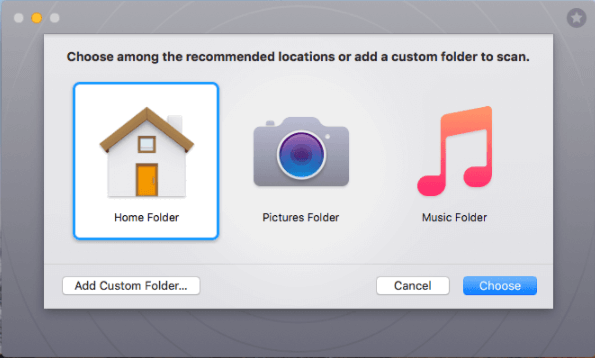
Tweeling 2 helpt u dubbele en vergelijkbare bestanden op uw Mac te vinden. Door deze duplicaten te wissen, kunt u tonnen ruimte terugwinnen. Dit gebeurt natuurlijk alleen als je Mac vol zit met kopieën zoals redundante back-ups, vergelijkbare foto’s, enz. Wat we vooral leuk vinden aan Gemini 2 is de slanke gebruikersinterface, goed ontworpen navigatiestroom en het beste van alles zijn dubbele detectiemogelijkheid .
Het hoofdscherm van de app wordt weergegeven zoals hierboven. Nadat u het op uw Mac hebt geïnstalleerd en geopend, kiest u een modus om aan de slag te gaan. Als u bijvoorbeeld dubbele afbeeldingen wilt zoeken, selecteert u ‘Afbeeldingenmap’. Voor nummers selecteert u ‘Music Folder’. U kunt ook een aangepaste map voor een scan toevoegen. Wacht vervolgens tot de scan is voltooid. Afhankelijk van het aantal bestanden in die map, kan het seconden of minuten duren voordat het proces is voltooid.
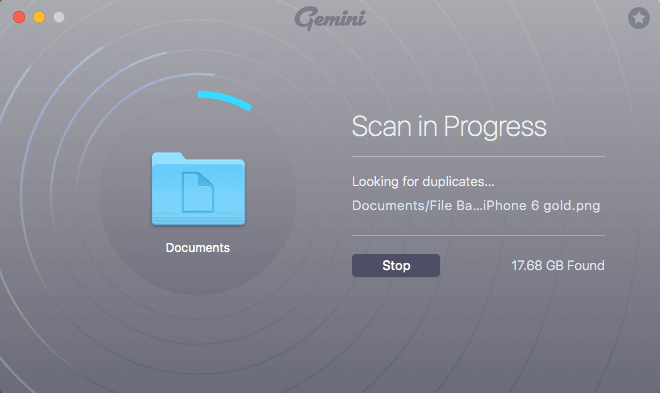
Pro tip: tijdens de scan kunt u het beste andere werkende apps afsluiten om problemen met oververhitting van de Mac te voorkomen. We ontdekten dat Gemini 2 een beetje veeleisend was, en de MacBook Pro-ventilator van JP rende hardop. Leer meer van deze gedetailleerde Gemini 2 beoordeling schreven we eerder.
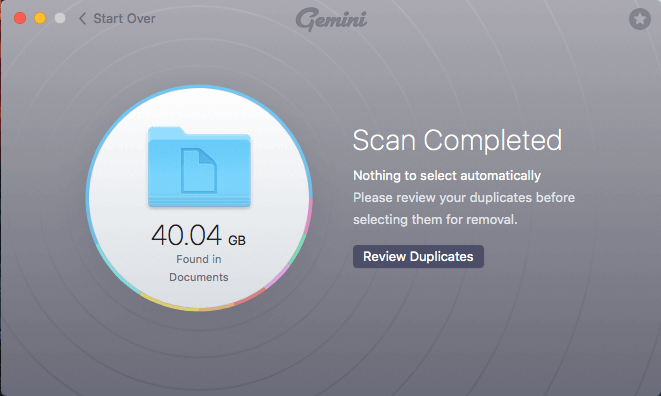
Controleer vervolgens duplicaten zodra de scan is voltooid. Deze stap vereist extra aandacht en kan ook behoorlijk tijdrovend zijn. Gelukkig maakt Gemini 2 het voor ons gemakkelijk om de lijst met duplicaten te doorzoeken (gegroepeerd op exacte duplicaten en vergelijkbare bestanden, zoals hieronder weergegeven). Het selecteert ook automatisch de dubbele of vergelijkbare items waarvan de app denkt dat ze veilig kunnen worden verwijderd.
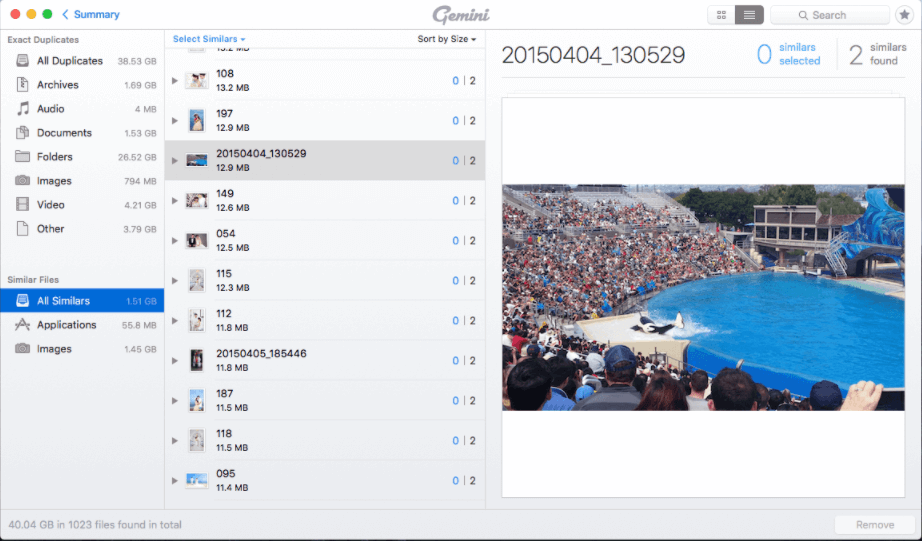
Maar de machine is de machine: bestanden waarvan de app denkt dat ze veilig kunnen worden verwijderd, zijn niet altijd bestanden die u moet verwijderen. Probeer dus elke groep bestanden te bekijken en zorg ervoor dat u alleen die items selecteert waarvan u denkt dat ze in orde zijn om te verwijderen. Overigens verplaatst Gemini 2 ze naar de Prullenbak; je hebt nog steeds de kans om ze te herstellen voor het geval sommige items worden verwijderd die niet zouden moeten.
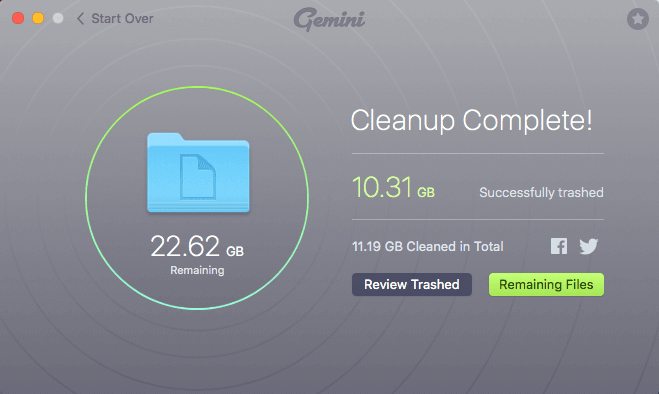
In het geval van JP besteedde hij ongeveer 10 minuten aan het bekijken van deze duplicaten en maakte 10.31 GB aan opslagruimte vrij, die hij kan gebruiken om enkele duizenden nieuwe foto’s op te slaan. Niet slecht!
Gemini 2 biedt een proefversie waarmee u maximaal 500 MB bestanden kunt verwijderen. Als u de limiet overschrijdt, moet u betalen om de volledige versie te activeren. De prijs daarvoor is $ 19.95 per enkele licentie.
Beste Duplicate Finder voor Windows: Duplicate Cleaner Pro
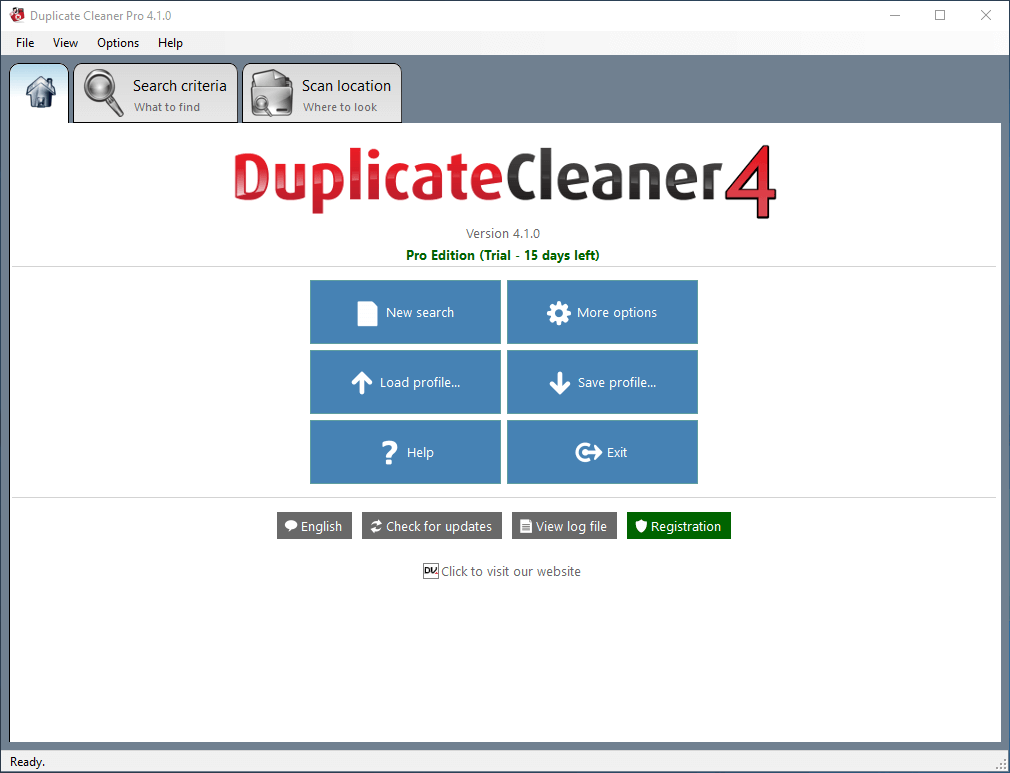
DuplicateCleaner 4, zoals de naam al zegt, is een puur duplicaat-schoonmaakprogramma dat is ontwikkeld door DigitalVolcano, een in het VK gevestigd softwarebedrijf. Voordat we het programma testten, maakten de tutorials die hun ondersteuningsteam heeft samengesteld (zowel in video- als in tekstformaat) behoorlijk indruk op ons.
Naar onze mening missen Windows-applicaties meestal in gebruikerservaring in vergelijking met Mac-apps. Na een aantal pc-duplicaatzoekprogramma’s te hebben geprobeerd, hebben we er nog geen gevonden die qua gebruiksgemak het niveau van Gemini 2 kan evenaren. Maar DuplicateCleaner wint zeker zowel qua mogelijkheden als bruikbaarheid voor de pc-gebruiker.
Om te beginnen, hoeft u alleen maar op ‘Nieuwe zoekopdracht’ te klikken, de criteria te definiëren (bijv. bestandstypes die overeenkomen met dezelfde of vergelijkbare inhoud), de mappen of locaties te selecteren die u door het programma wilt laten zoeken en op de knop ‘Scan starten’ klikken. ‘ knop.
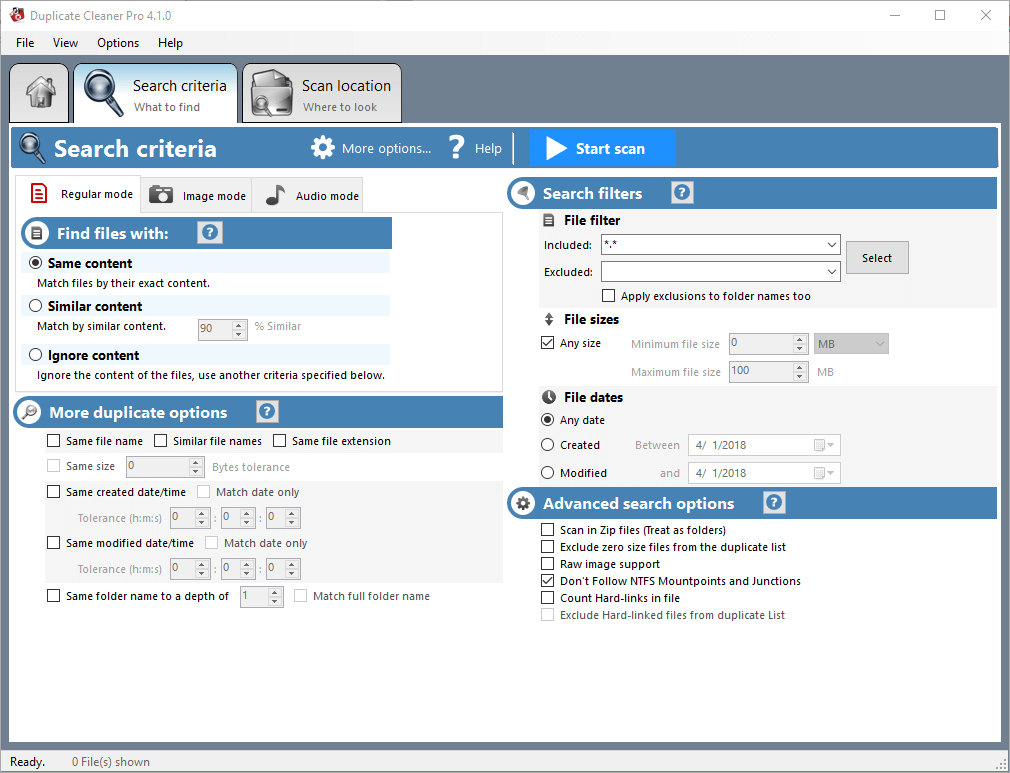
Zodra de scan is voltooid, wordt er een overzichtsvenster weergegeven, zodat u kunt zien hoeveel schijfruimte deze duplicaten hebben ingenomen. Dan komt het beoordelingsproces: u controleert elke groep items en verwijdert de onnodige. DuplicateCleaner Pro zal ze vervolgens naar de Prullenbak verplaatsen.
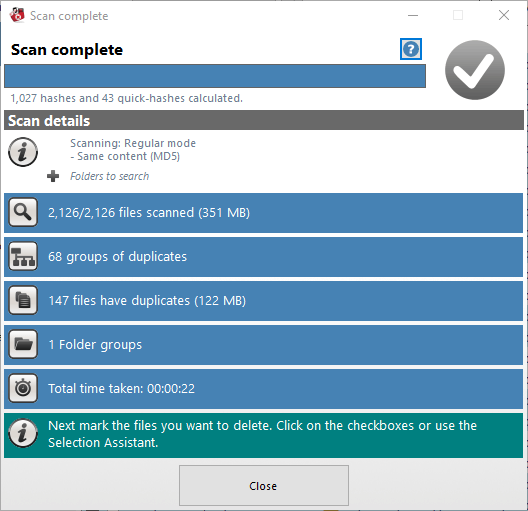
Als u vragen heeft over het gebruik van het programma, deze video-tutorial gemaakt door DigitalVolcano eerder dit jaar zou zeer nuttig moeten zijn. U kunt ook op het vraagteken in het programma klikken om naar de handleiding te gaan. De stapsgewijze instructies zijn ook erg handig.
We hebben de nieuwste versie, 4.1.0, getest. Het programma is compatibel met Windows 10, 8, 7 en Vista. De proefversie is 15 dagen gratis, met bepaalde functiebeperkingen: Importeren/Exporteren is uitgeschakeld en het verwijderen van bestanden is beperkt tot groepen 1-100. Een licentie voor één gebruiker kost normaal $ 29.95; nu is het voor iets minder te koop.
Ook geweldig: Easy Duplicate Finder (macOS en Windows)
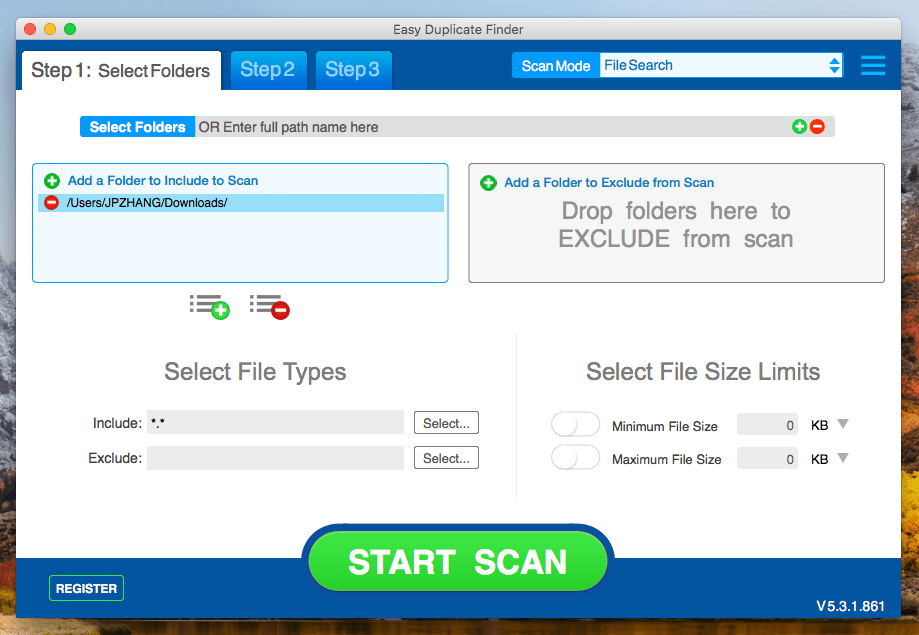
Eenvoudige dubbele zoeker is ook een krachtig programma dat u kunt selecteren uit de meerdere scanmodi en het programma alleen kunt laten zoeken naar specifieke bestandstypen. Daarnaast kun je de app gebruiken om online opslag zoals Google Drive en Dropbox te scannen. Hoewel de gebruikersinterface van dit programma niet zo strak is als die van MacPaw Gemini, maken de stapsgewijze instructies het extreem duidelijk waar je moet beginnen. Bijvoorbeeld:
- Stap 1: Selecteer mappen voor een scan;
- Stap 2: Wacht tot de scan is voltooid;
- Stap 3: Controleer gevonden duplicaten en verwijder ze.
Een ding waar we op willen wijzen (omdat het ons aanvankelijk in de war bracht), is de ‘Scanmodus’, die zich in de rechterbovenhoek van de app bevindt. Persoonlijk denken we dat dit een belangrijke functie is die op de een of andere manier is verborgen.
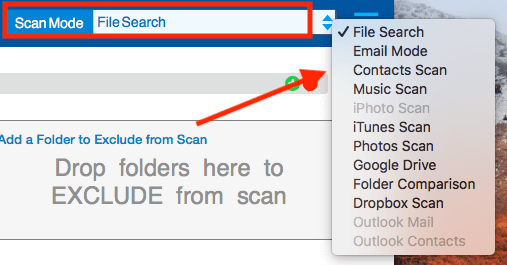
Een raar ding dat JP ontdekte: tijdens het starten van de app werd hij gevraagd een Google-account te synchroniseren, en het bleek dat de scanmodus die hij selecteerde ‘Google Drive’ was. Hij had geen idee waarom dat zo was. Misschien is het omdat hij eerder Easy Duplicate Finder gebruikte en de app zijn laatste scan herinnerde. Hoe dan ook, het punt is dat de allereerste stap die u moet nemen, is het selecteren van een scanmodus en vervolgens naar stap 1 gaan zoals aangegeven.
Om tijd te besparen, kunt u met Easy Duplicate Finder specifieke bestandstypen selecteren om te scannen. Dit helpt het scanproces te verkorten en maakt het voor u gemakkelijker om gevonden items later te bekijken.
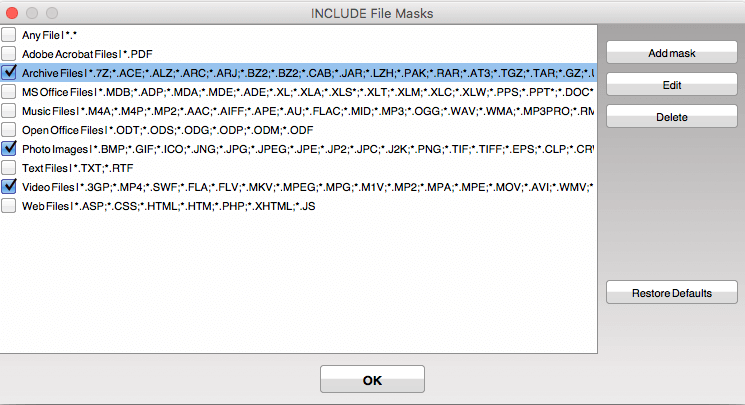
Toen mijn scan klaar was, toonde de app een overzicht van de resultaten: 326 duplicaten gevonden in de downloadmap, met een potentiële 282.80 MB ruimte die kon worden bespaard. Het enige dat u hoeft te doen, is op de groene ‘Stap 3: GO FIX THEM!’
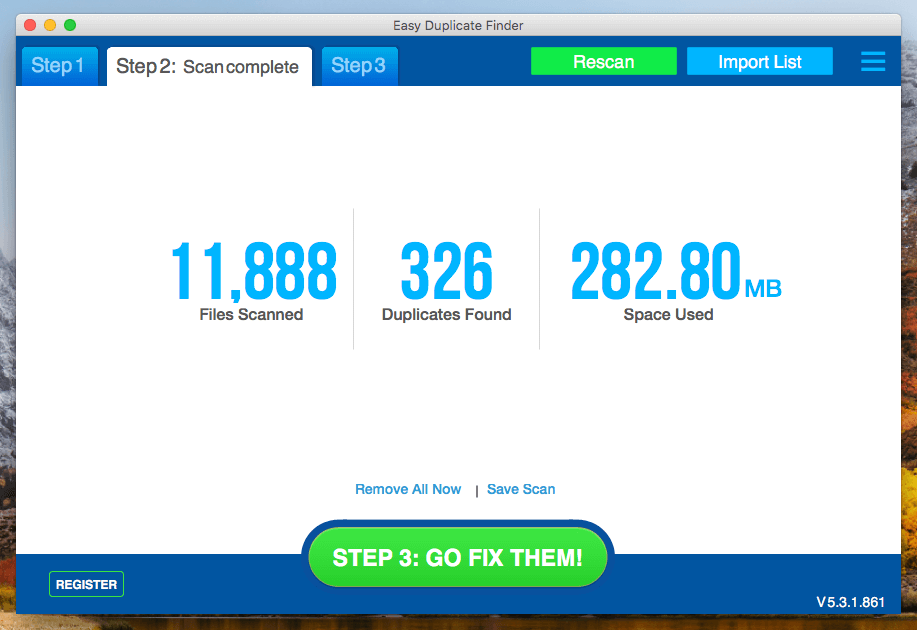
U ziet meer details over welke bestanden mogelijk overbodig zijn. Standaard selecteert Easy Duplicate Finder automatisch de duplicaten, in de veronderstelling dat u ze alleen maar wilt verwijderen. Maar het is altijd een goede gewoonte om elk item zo zorgvuldig mogelijk te bekijken, voor het geval er een fout optreedt.
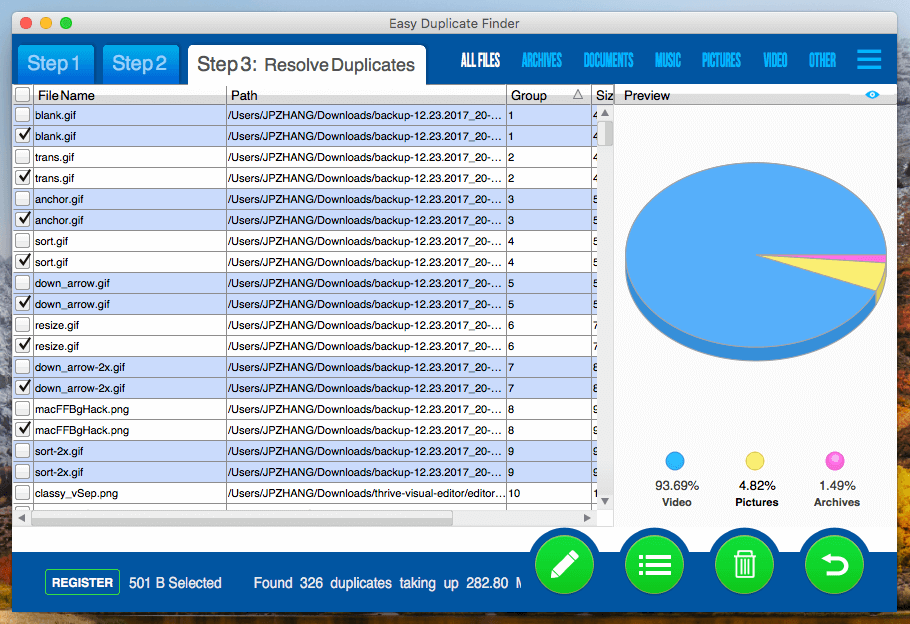
De proefversie heeft een limiet van het verwijderen van slechts 10 dubbele bestandsgroepen. Om deze limiet te overschrijden, moet u upgraden naar de volledige versie waarvoor betaling vereist is. Licenties beginnen vanaf $ 39.95 voor één computer. De app ondersteunt zowel pc (Windows 10/8/Vista/7/XP, 32 bit of 64 bit) als Mac-machines (macOS 10.6 of hoger). Voor meer testresultaten, lees deze volledige recensie onze teamgenoot Adrian schreef een tijdje terug.
Andere goed betaalde dubbele bestandszoekers
Houd er rekening mee dat de onderstaande programma’s GEEN freeware zijn. Ze bieden vaak gratis proefversies die het aantal scans dat u kunt uitvoeren, beperken of dat u uw dubbele bestanden kunt verwijderen voordat de proefversie is afgelopen. Uiteindelijk moet u een licentie aanschaffen om deze beperkingen op te heffen. Dat gezegd hebbende, door ze in deze sectie te plaatsen, zijn ze niet minder capabel dan de drie winnaars die we hebben gekozen. Wij hechten veel waarde aan eenvoud en uniformiteit.
1. Wise Duplicate Finder (voor Windows)
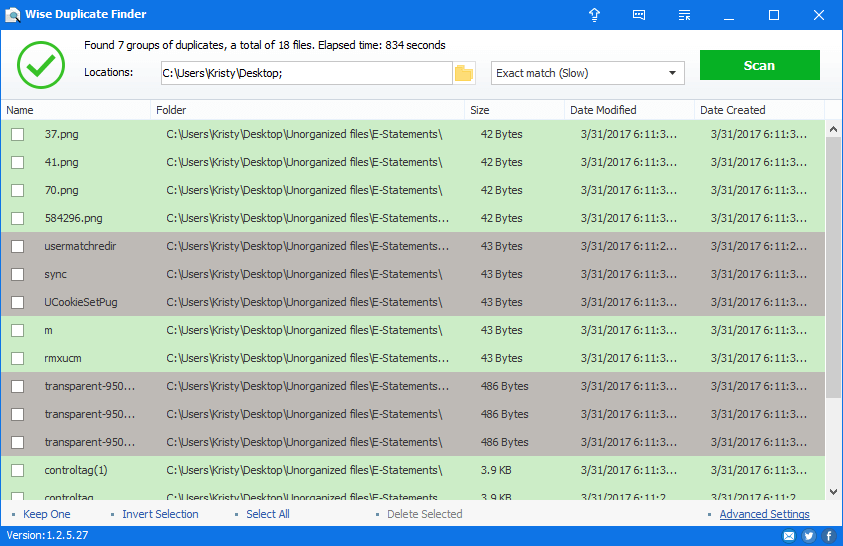
De ontwerpers van Wise Duplicate Finder maakte het voor gebruikers supergemakkelijk door vooraf geladen scans te bieden: overeenkomende bestandsnaam/grootte (snel), gedeeltelijke overeenkomst (langzamer), exact (langzaamste) of 0 bytes (lege bestanden). De snelste scan van mijn bureaublad op duplicaten was razendsnel, maar leverde slechts 5 resultaten op. Ik heb de andere twee getest uit nieuwsgierigheid. Gedeeltelijke match toonde me 8 duplicaten en exacte match (die een veel grondiger, maar irritant geploeter deed – 14 minuten lang) resulteerde in 7 duplicaten.
Met het programma kunt u bestanden handmatig selecteren, of voor uw gemak kunt u het instellen op ‘Keep One’ en klaar zijn met het opschonen in één massale verwijdering. Het venster met geavanceerde zoekinstellingen toont een aantal bestandsextensies om op te nemen of uit te sluiten en een reeks geminimaliseerde/gemaximaliseerde bytes. U kunt ook op trefwoord zoeken als u precies weet waarnaar u op zoek bent. U kunt elk bestand in de resultatenlijst omkeren, selecteren of deselecteren, of ze verwijderen. De Pro-versie van Wise Duplicate Finder kost $ 19.95 per jaar, plus $ 2.45 registratiekosten voor back-up, en ontgrendelt de functie Keep One (die ik niet heb kunnen testen).
2. Opruimen 5 (voor Mac)
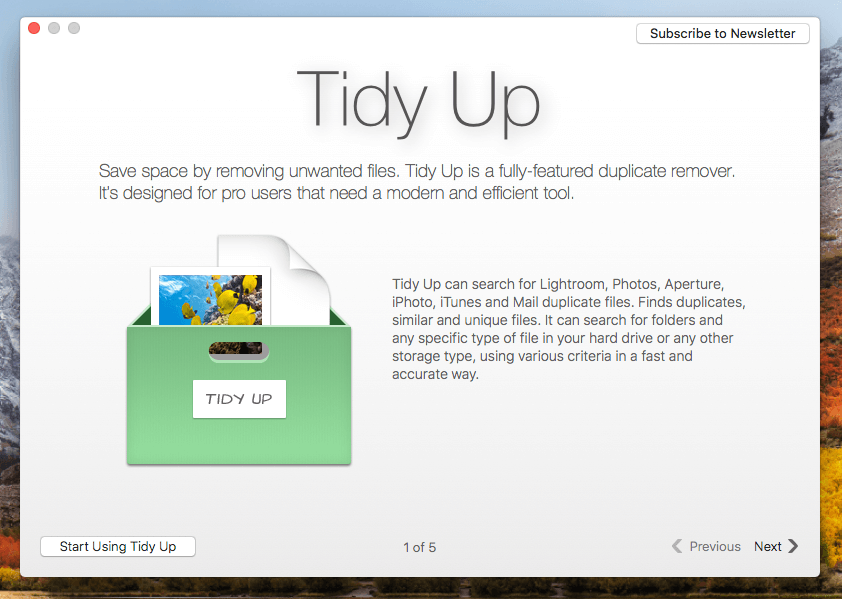
Zichzelf opscheppen als ‘de nieuwe generatie van dubbele vinders en netheid van de schijf’, Opruimen beweert dat het de enige volledig uitgeruste duplicaatverwijderaar is die op de markt verkrijgbaar is. Na wat spelen met de app, ben ik het eens met de claim van de leverancier. Het is inderdaad een geavanceerde app voor het vinden van dubbele bestanden met een overvloed aan functies – wat soms verwarrend kan zijn. Daarom positioneert Hyperbolic Software het product als ‘Een must-have voor professionele gebruikers’.
Tidy Up installeren op mijn MacBook Pro gaat snel en eenvoudig. Als het de eerste keer is dat u de app gebruikt, wordt deze introductie van 5 pagina’s weergegeven, wat erg handig is. Een ding dat me echter in de war brengt, is dat er een helper-tool opduikt die me vraagt of ik het wil installeren. Ik koos voor ‘Nu niet installeren’ omdat ik niet kon krijgen wat het doet.
Zodra u op ‘Begin met opruimen’ klikt, ziet u een scherm dat er ongeveer zo uitziet. Merk op dat ik bovenaan van ‘Eenvoudige modus’ naar ‘Geavanceerde modus’ gleed. Daarom kreeg ik zoveel selectievakjes om te selecteren voordat ik een scan uitvoerde – meer precies, een zoekopdracht, zoals weergegeven in de benedenhoek van de app.
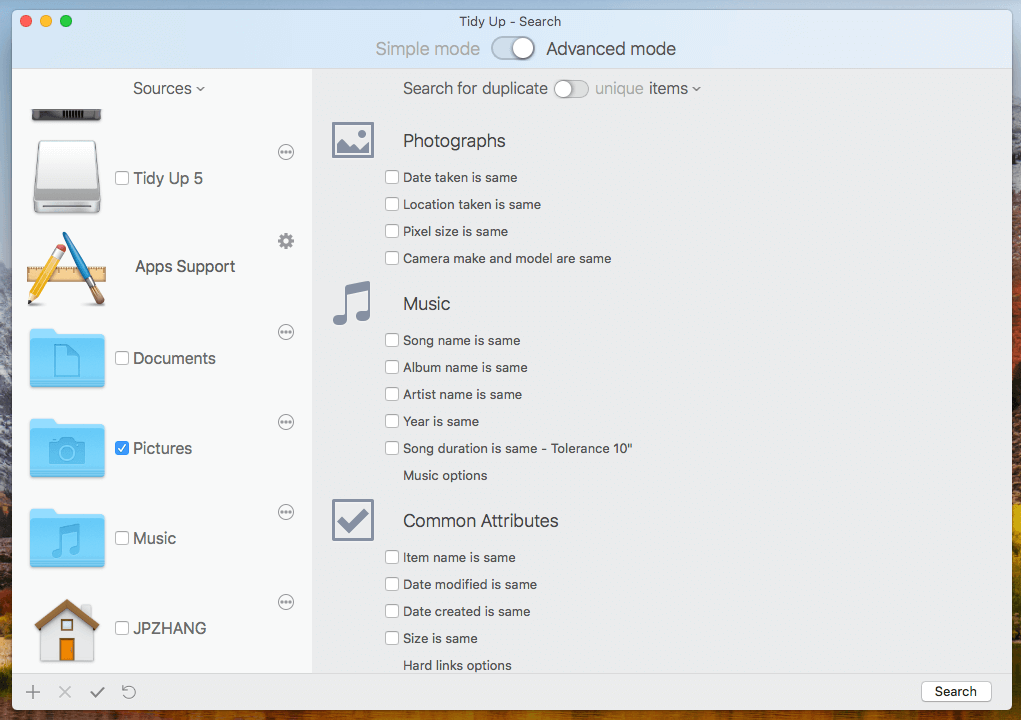
Scannen bezig. Merk op dat voordat de scan begon, er een optie was: deze vraagt je om te kiezen tussen de ‘Langzaamste’ en ‘Snelste’ modus, waarvan ik aanneem dat het oppervlaktescan en diepe scan vertegenwoordigt.
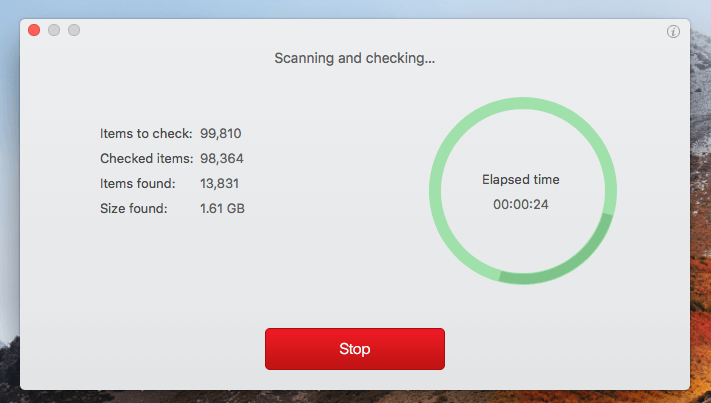
Binnen een paar minuten kon Tiny Up duplicaten van 3.88 GB vinden in mijn map Documenten. Net als Gemini 2 selecteert het ook automatisch de dubbele items. Het enige wat je hoeft te doen is ze zorgvuldig door te nemen en op de verwijderknop in de hoek te klikken.
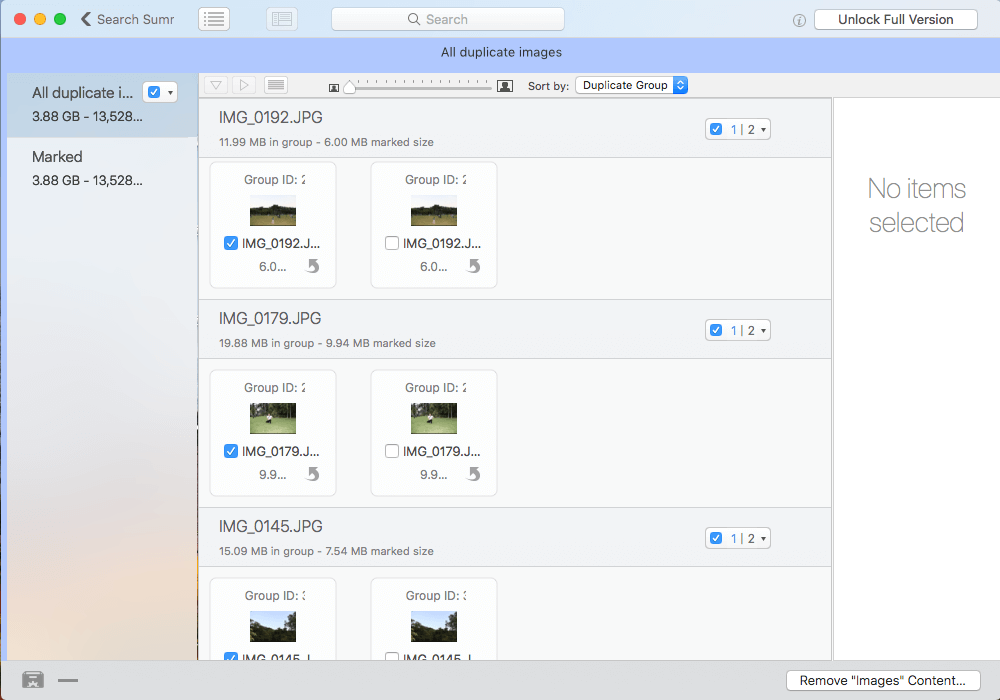
Met de proefversie van Tidy Up kun je niet meer dan 10 items verwijderen. Dat betekent dat als je die duplicaten volledig wilt verwijderen, je de app moet activeren. Ik heb hun aankooppagina bekeken en ontdekte dat de prijs begint vanaf $ 28.99 USD per computer. Als je al een gebruiker bent van Tidy Up 4, biedt Hyperbolic Software een korting – $ 23.99 alleen om drie computers te activeren.
Persoonlijk vind ik de app inderdaad erg krachtig, al is hij iets aan de duurdere kant. Maar vergeet niet dat het is ontworpen voor ervaren gebruikers, dus het is oneerlijk om te klagen over de prijsstelling.
3. Dubbele veegmachine (Windows, macOS)
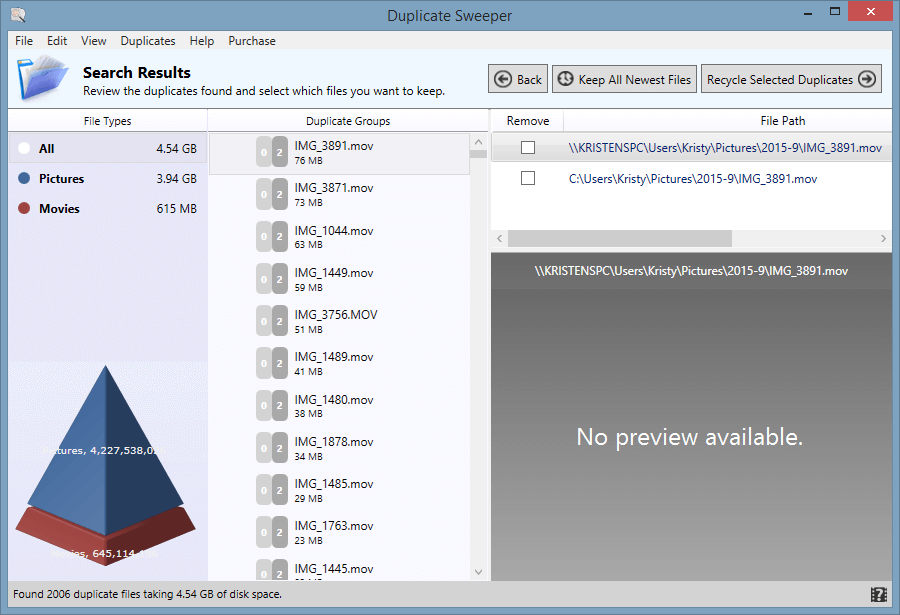
Dubbele veegmachine beschouwt zichzelf als een hulpprogramma om ‘het vinden, selecteren en verwijderen van dubbele bestanden op uw computer snel en gemakkelijk te maken’. Ik heb het programma uitgevoerd en een testscan van mijn bureaublad uitgevoerd. Aangezien mijn ASUS Windows 8.1 draait, zijn al mijn bestandsmappen gestructureerd onder de hoofdkop ‘Deze pc’.
Met Duplicate Sweeper kon ik mijn zoekopdracht verfijnen door specifieke mappen te selecteren. Ik probeerde deze functie uit door mijn map Afbeeldingen te kiezen en kromp ineen, wetende dat het behoorlijk slecht zou zijn (ik ben een foto-hoarder). De scan duurde een paar minuten. YIKES — 3.94 GB aan dubbele afbeeldingen. Ik moet dat echt opruimen!
JP testte ook de macOS-versie op zijn MacBook Pro. Hieronder is de momentopname van de app. Een ding dat JP ontdekte – en hij dacht dat Duplicate Sweeper dit zou kunnen verbeteren – is het bestandsselectieproces. Standaard selecteert de app geen dubbele items automatisch. We denken dat dit het beoordelings- en selectieproces vervelend maakt.
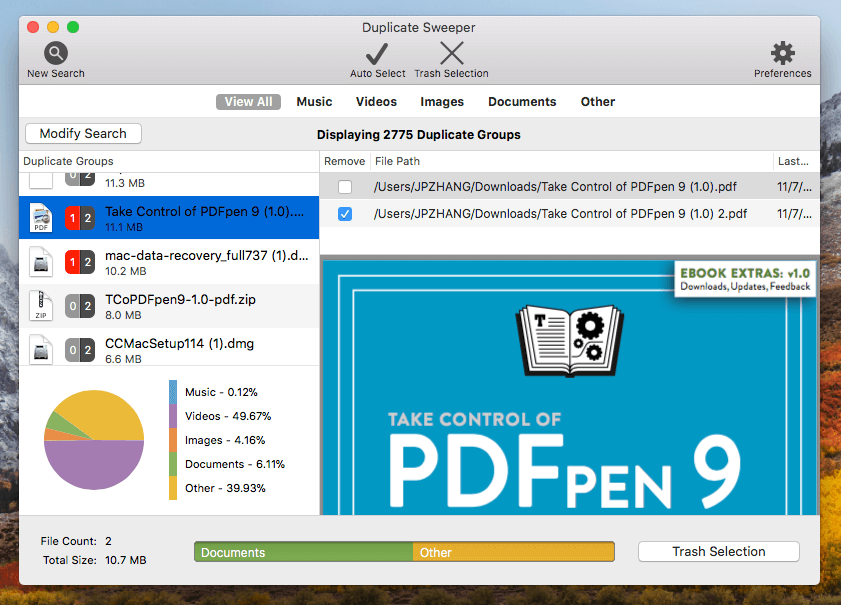
Met de proefversie van Duplicate Sweeper kunt u alleen scannen en controleren wat uw harde schijfruimte in beslag neemt en hoeveel u terugkrijgt, maar u kunt geen dubbele bestanden verwijderen. De volledige versie kost $ 19.99 voor een onbeperkt aantal verwijderingen. U kunt ook de Mac-versie van Duplicate Sweeper aanzetten Mac App Store voor slechts $ 9.99.
4. Dubbele detective (voor Mac)
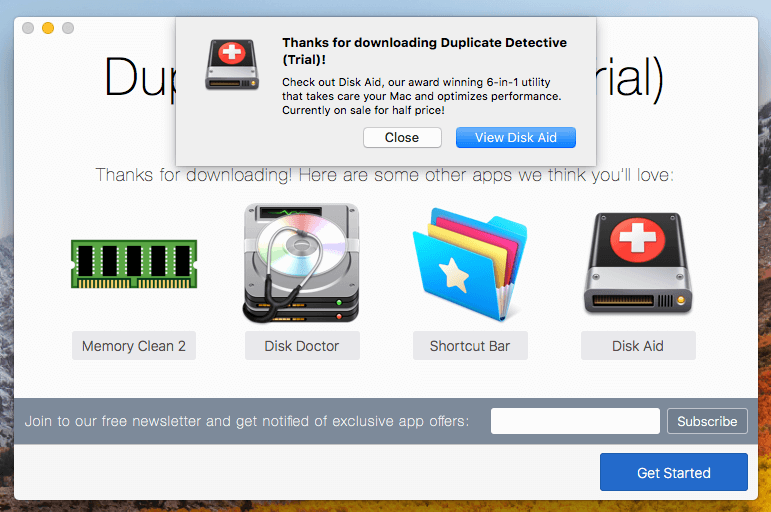
Duplicate Detective is een andere app die het overwegen waard is voor basisgebruikers. Net als Gemini 2 is het heel eenvoudig te gebruiken. Selecteer gewoon een map voor een scan, bekijk de gevonden resultaten en verwijder dubbele items.
Geprijsd op $ 4.99 (zie in de Mac App Store) alleen, Duplicate Detective is absoluut een van de goedkoopste betaalde apps die er zijn. Dat gezegd hebbende, denk ik dat de app wat ruimte heeft om in te halen om op de plek van de winnaar te verschijnen. Ik kan bijvoorbeeld niet specificeren welke bestandstypen moeten worden gescand; het lijkt geen vergelijkbare bestanden te kunnen vinden; de proefversie heeft te veel beperkingen (zoals de functie Auto Select uitgeschakeld); je kunt geen bestanden verwijderen om te testen hoe het werkt.
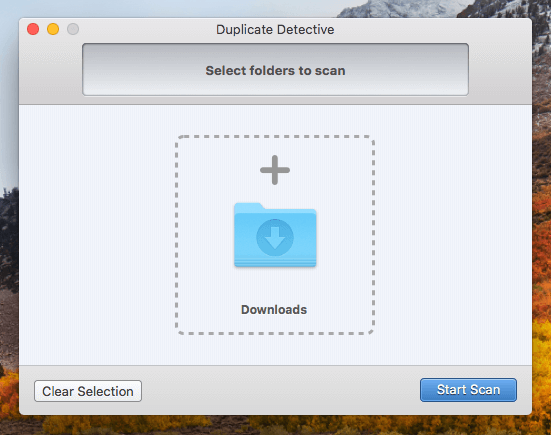

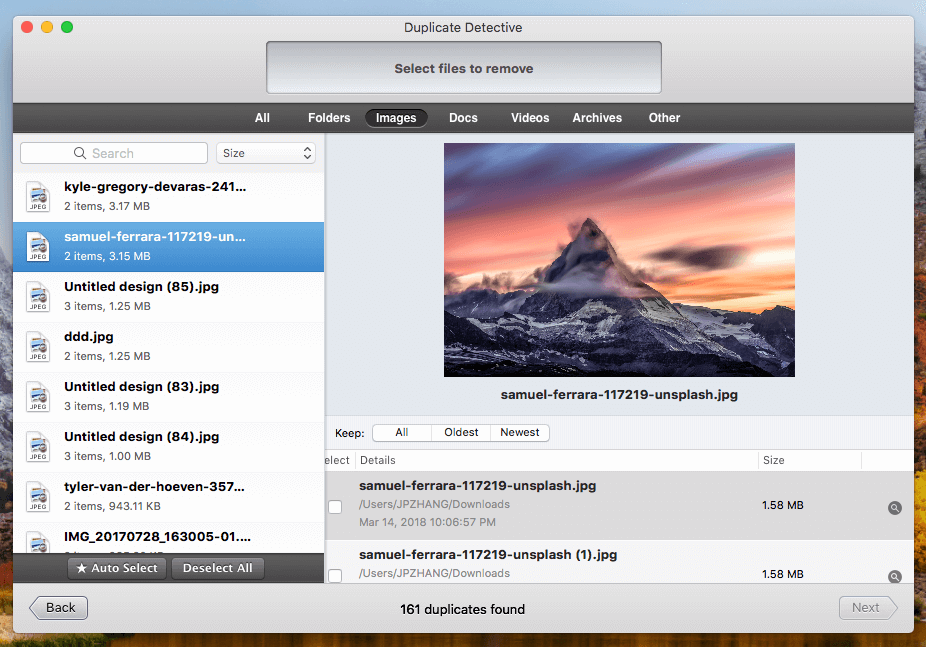
5. PhotoSweeper X (voor Mac)
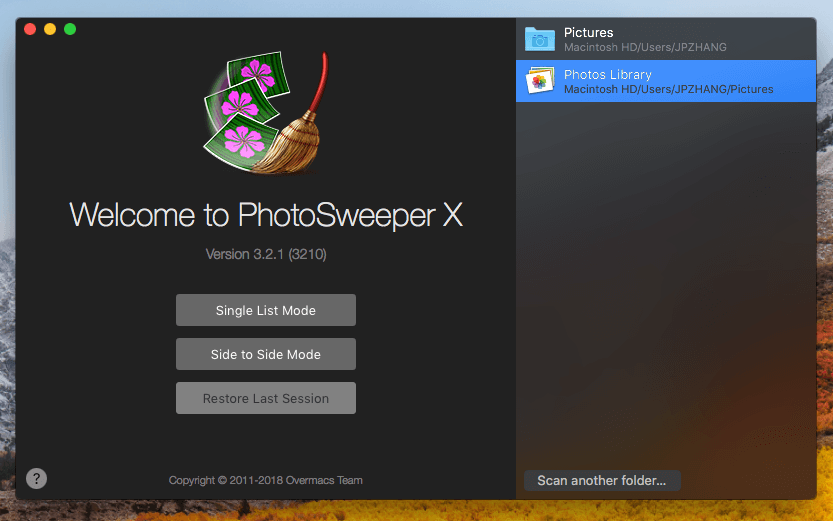
Tegenwoordig zijn foto’s en video’s waarschijnlijk de bestanden die het grootste deel van uw opslagruimte in beslag nemen. Het is goed om een app als PhotoSweeper te zien die zich specifiek richt op gebruikers die alleen vergelijkbare of dubbele foto’s willen verwijderen. Overmacs (het team dat de app heeft ontwikkeld) beweert dat het dubbele foto’s kan vinden in de Mac-map en foto-apps van derden, zoals Foto’s, Aperture, Vang een en Lightroom.
Nadat u de app hebt geïnstalleerd en hopelijk de 6 pagina’s tellende tutorial hebt gelezen, komt u op dit scherm waar u selecteert welke bibliotheek u wilt scannen en welke modus u wilt selecteren: Single List-modus of Side to Side-modus. Verward over het verschil tussen de twee modi? Ik ga hier niet uitweiden, want je kunt op het vraagteken klikken voor meer informatie.
Sleep vervolgens de mappen naar de hoofdzone en klik op ‘Vergelijken’. Binnen enkele seconden kom je in dit scherm met een aantal opties voordat het je die onnodige duplicaten laat zien.
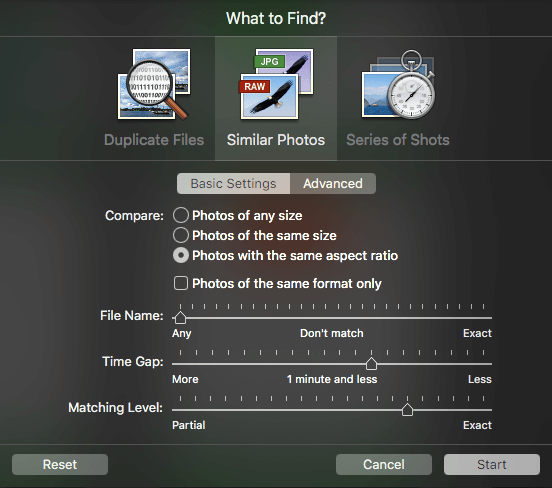
Hier is een snelle schermafbeelding van hoe elke groep dubbele foto’s eruitziet. Nogmaals, het wordt ten zeerste aanbevolen dat u elk item bekijkt voordat u op de knop ‘Prullenbak gemarkeerd’ klikt.
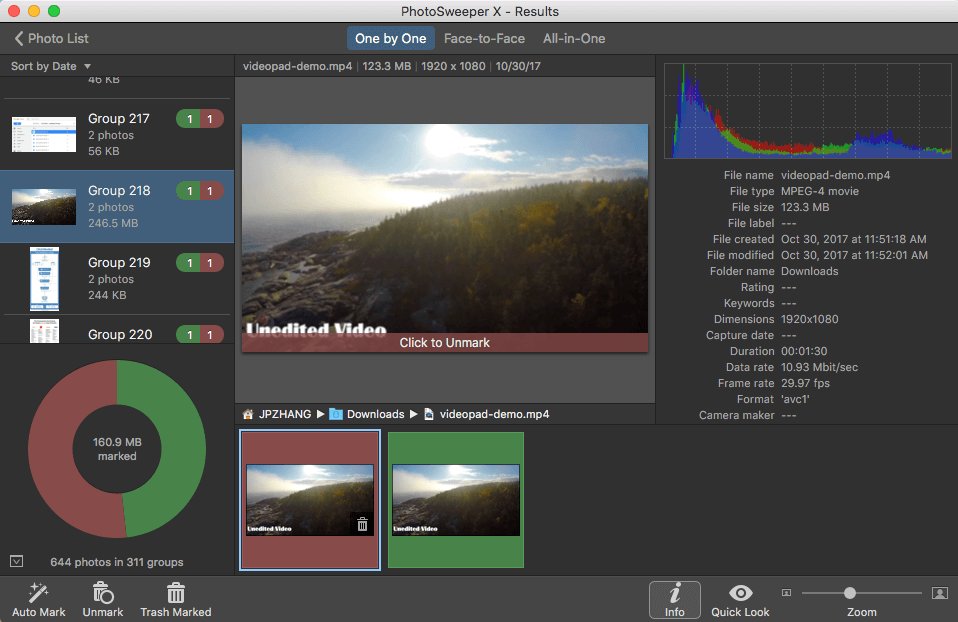
Met de proefversie van PhotoSweeper X kunt u maximaal 10 items verwijderen. Een volledige versie is vereist om de limieten te verwijderen en kost $ 10 USD.
Een ding dat ik niet leuk vind en waarvan ik vind dat het de moeite waard is om erop te wijzen, is hun marketingtactiek. Ik vond het een beetje vervelend om te zien dat er steeds een hoop vensters opduiken. Hoewel ik begrijp dat de app niet gratis is, wil ik niet gedwongen worden om hun app te kopen zonder het te proberen.
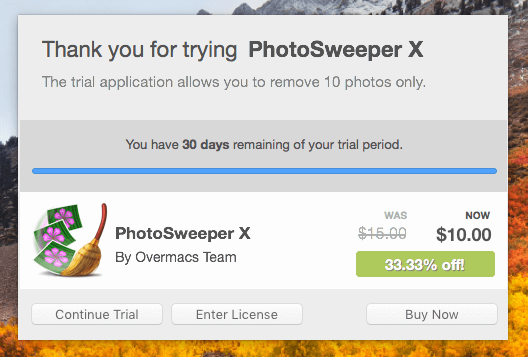
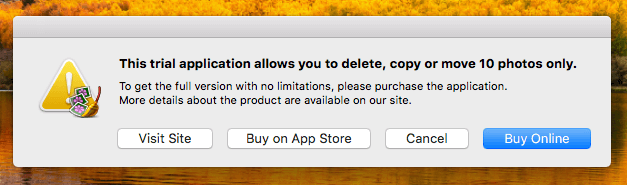
U kunt de proefversie downloaden van de officiële website van PhotoSweeper hier, of haal het van Mac App Store.
Sommige gratis software voor het zoeken naar dubbele bestanden
Er zijn tal van gratis dubbele bestandszoekers die er zijn. We hebben er nogal wat getest. Sommige zijn vergelijkbaar met de betaalde opties die we hierboven hebben genoemd. Nogmaals, sommige ondersteunen alleen Windows of macOS, terwijl andere mogelijk compatibel zijn met beide.
1. dupeGuru (Windows, macOS, Linux)
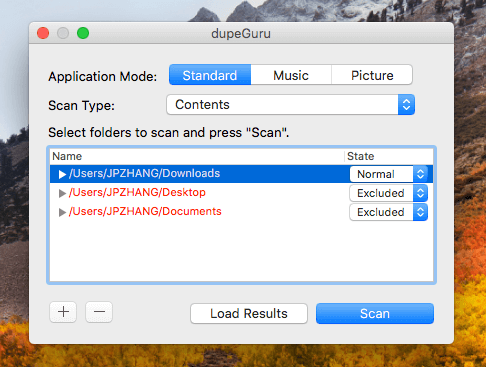
Oorspronkelijk ontwikkeld door Virgil Dupras van Hardcoded Software, dupeGuru wordt nu niet meer onderhouden door Virgil. Nadat vervanger Andrew Senetar het op zich nam, had ik meer hoop dat deze app niet snel zal verdwijnen. Ik ben al bijna tien jaar betrokken bij de software-industrie en ik weet hoe moeilijk het is om een freeware of open source-programma te onderhouden. Petje af voor die geweldige ontwikkelaars!
Terug naar de app zelf. dupeGuru kan de harde schijf van uw computer scannen op bestandsnamen of op inhoud. De ontwikkelaar beweert dat ‘de bestandsnaamscan bevat een fuzzy matching-algoritme dat dubbele bestandsnamen kan vinden, zelfs als ze niet precies hetzelfde zijn.’ Ik heb de app op mijn Mac uitgevoerd en in de downloadmap gezocht.
Dit is wat dupeGuru in minder dan een minuut vond: 316 dubbele items die 448 MB in beslag namen. Het is superefficiënt. Een ding dat ik niet leuk vind aan de app, is dat hij die overtollige kopieën niet automatisch selecteert, wat betekent dat je ze een voor een moet selecteren. Misschien wil het ontwikkelaarsteam dat we elk item zorgvuldig bekijken. Ik denk echter dat dit erg tijdrovend kan zijn.
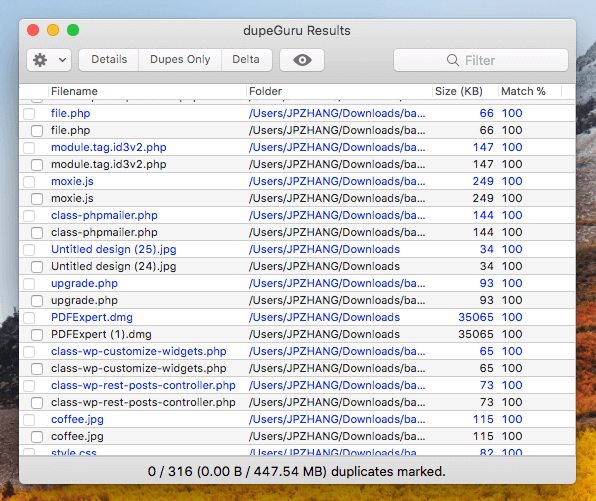
Bovendien ontdekte ik dat de gebruikersinterface van de app achterblijft in vergelijking met die van de winnaars die we hebben gekozen. Het is echter gratis, dus ik kan niet zoveel klagen. De app ondersteunt ook een handvol talen, waaronder Engels, Frans, Duits en andere.
Kristen probeerde de Windows-versie op haar ASUS-pc (64-bit, Windows 8.1). Verrassend genoeg zou dupeGuru helemaal niet rennen. Er staat dat haar pc de nieuwste versie van Visual Basic C++ miste, dus er verscheen een wizard die probeerde de vereiste bestanden te downloaden – een download van 4.02 MB – wat interessant maar vervelend was.
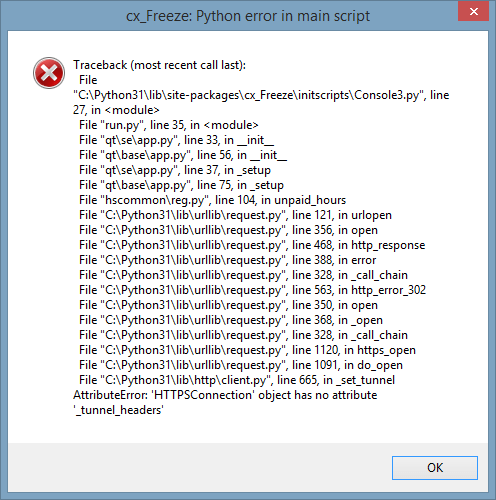
Als de download niet kan worden voltooid, kunt u ervoor kiezen om deze te omzeilen en de software zonder te downloaden. Ze probeerde een manier te vinden om het ontbrekende Visual Basic-bestand te krijgen, maar sloeg het om – en voordat ze het softwareprogramma zelfs maar kon downloaden, kreeg ze een traceerfout. Dat is een primeur. Ze was niet bereid om er verder mee te worstelen. Jammer, want volgens de officiële site is DupeGuru een krachtige dubbele bestandszoeker; het kan niet alleen exacte bestanden detecteren, maar ook soortgelijke. Met de naam Power Marker, het is een functie waar je voorzichtig mee moet zijn, aangezien DupeGuru een soortgelijk bestand kan vermelden als een duplicaat dat moet worden verwijderd, terwijl dat in werkelijkheid niet het geval is.
2. CCleaner (Windows, macOS)
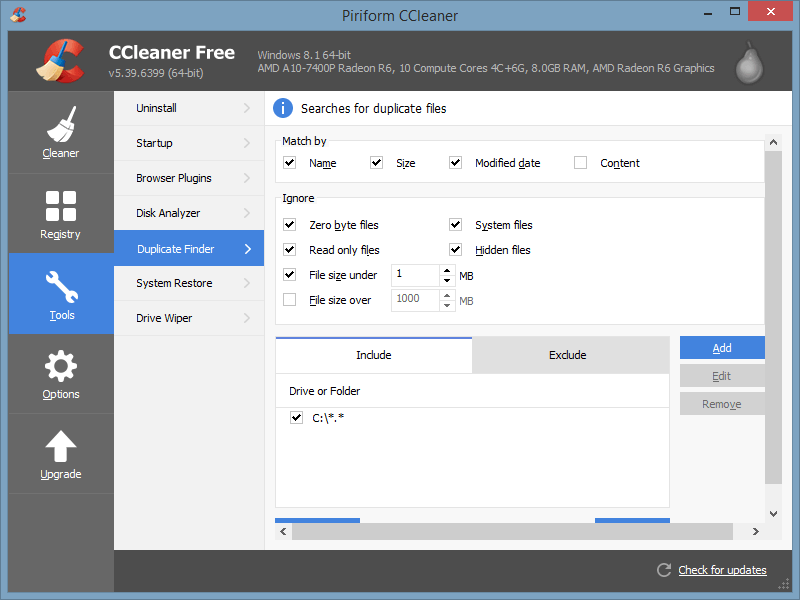
Technisch gezien, Ccleaner is meer dan een dubbele vinder. Het is een hulpprogramma dat wordt gebruikt om ongeldige Windows-registervermeldingen te herstellen en mogelijk ongewenste bestanden van uw computer te verwijderen. Piriform, de ontwikkelaar, beweert dat het programma meer dan 2 miljard keer is gedownload. Maar de ‘malwarecrisis’ eind 2017 maakt het merk bijna kapot. Lees daar meer over in dit artikel we hebben het eerder behandeld.
De ‘Duplicate Finder’-functie wordt niet onmiddellijk weergegeven met CCleaner, omdat de app een handvol tools bevat die meer doen dan alleen het verwijderen van overmatig herhaalde bestanden. Je vindt de functie onder de Toolbox menu. Met CCleaner kunt u dubbele bestanden zoeken op bestandsnaam, grootte, datum en zelfs inhoud. U kunt ook specifieke bestanden en mappen negeren/opnemen om te scannen.
Ik heb mijn gebruikelijke testscan alleen op mijn bureaublad uitgevoerd. De resultaten van CCleaner toonden aan dat ik geen dubbele bestanden had, maar een pop-up vertelde me dat CCleaner me meer dan 770 MB schijfruimte kon besparen. Een vervolgscan naar mijn C-schijf leverde nauwkeurigere resultaten op. U kunt handmatig de duplicaten selecteren die u wilt verwijderen met de optie om op te slaan in een tekstbestand.
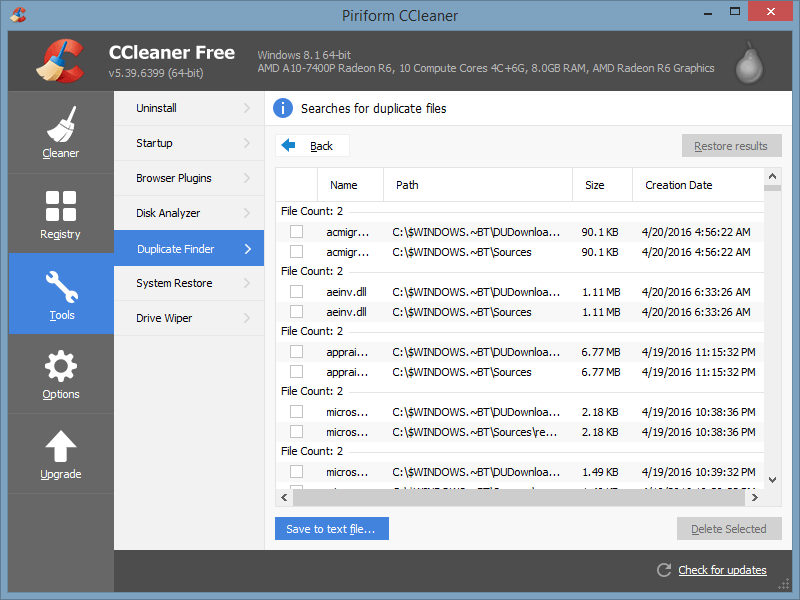
CCleaner biedt een gratis evaluatieversie en twee pro-versies. De optie van $ 24.95 omvat dieper, uitgebreider scannen; realtime bescherming van ongewenste bestanden; en automatisch wissen van de browsergeschiedenis. Bovendien, als je $ 69.95 betaalt (misschien kun je een betere prijs krijgen als het in de uitverkoop is), krijg je bestandsherstel, computerupgradebescherming en een hardeschijfreiniger genaamd Defraggler.
3. Glary Duplicate Cleaner (voor Windows)
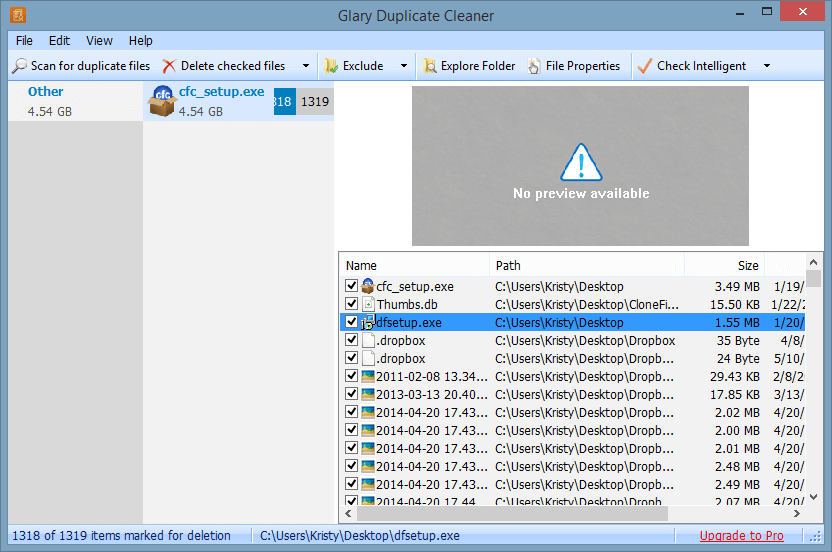
Glary dubbele reiniger is volledig gratis en beweert het snelste scanprogramma in de branche te hebben. Binnen slechts twee klikken kan het diep scannen naar alle soorten bestanden, inclusief foto’s, video’s, Word-documenten, liedjes, enz.
Bij de eerste scan, zonder instellingen te wijzigen, kon Glary geen van de 11 duplicaten detecteren die alle andere bestandszoekerprogramma’s hadden. Ik moest de opties wijzigen om ‘alle bestanden’ te scannen en zelfs dan teruggaan en zoeken op dezelfde naam, tijd en bestandstype deselecteren.
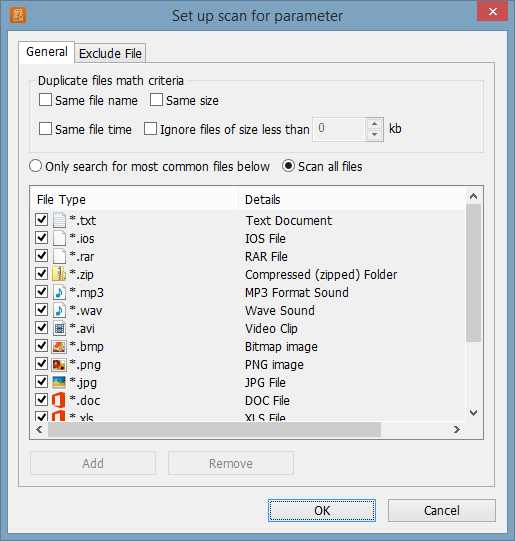
Op dat moment kon ik een scan van mijn bureaublad uitvoeren (wat een tijdje duurde) die enkele resultaten zou opleveren, maar niet hetzelfde als de meeste andere concurrenten. Dit specifieke programma vereist wat meer geavanceerde computervaardigheden en kennis om te navigeren. Het geeft de resultaten weer op bestandstype en naam, en u kunt individuele bestandseigenschappen rechtstreeks in het Glary-programma bekijken.
4. SearchMyFiles (voor Windows)
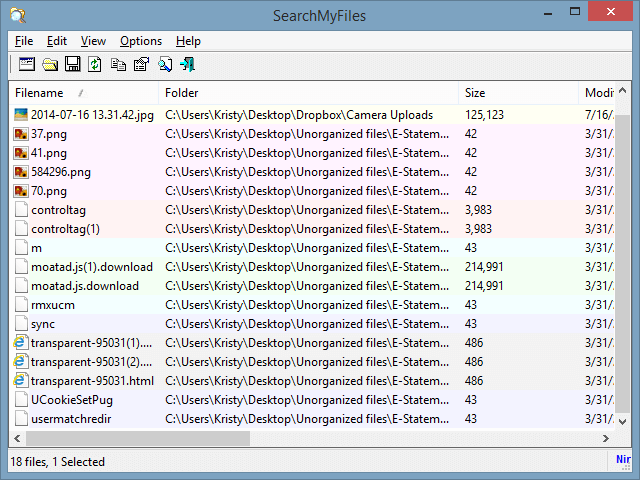
SearchMyFiles is niet voor bangeriken. Op het eerste gezicht is de gebruikersinterface behoorlijk intimiderend. Het heeft de meeste van dezelfde zoekopties als de andere dubbele bestandszoekers en start meteen vanaf het downloaden via een uitvoerbaar bestand.
Na een testscan van mijn bureaublad produceerde SearchMyFiles dezelfde dubbele bestandsresultaten als de andere concurrenten zoals Easy Duplicate Finder, alleen niet in de mooie verpakking. Maar het programma werkt nauwkeurig, en het is gratis. De resultaten openen zich in een apart venster zonder indicatie van de scanvoortgang, dus u zult wat geduld nodig hebben als u een grote schijf scant.
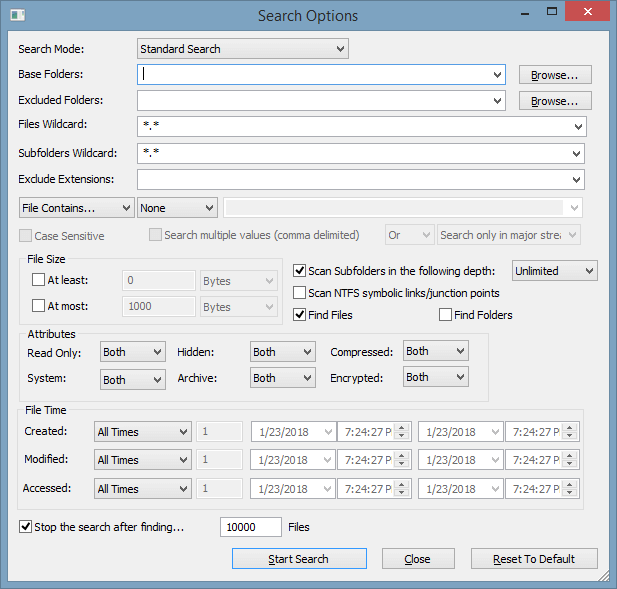
Met SearchMyFiles kunt u zowel standaard als dubbele en niet-dubbele zoekopdrachten op bestanden uitvoeren op naam, grootte of tijd, en mappen en bestandsextensies opnemen en uitsluiten. Deze freeware-app biedt ook geavanceerde scanopties die sterke computervaardigheden vereisen om te navigeren. Jij kan download het hier gratis.
5. CloneSpy (voor Windows)
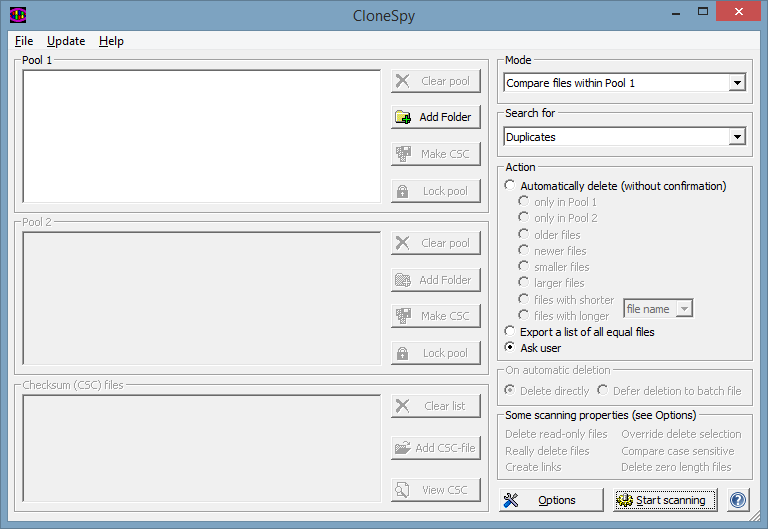
CloneSpy is een andere gratis tool voor het opschonen van dubbele bestanden, gebouwd voor Windows (XP/Vista/7/8/8.1/10). De interface is niet supergemakkelijk te navigeren, maar heeft een verrassend breed scala aan zoekopties. Tijdens een basisscan vond het slechts 6 duplicaten van de 11 op mijn bureaublad en nog minder op een scan van mijn C-schijf.
Volgens de CloneSpy-website vindt de software om veiligheidsredenen geen dubbele bestanden op bepaalde locaties, dus het graaft mogelijk niet altijd zo diep als uw harde schijf vereist. Er zijn enkele scanbeperkingen. Met de juiste behandeling weet ik zeker dat het een aantal krachtige zoek-en-verwijderingen kan uitvoeren. Het resultatenvenster is preventief voor het verwijderen van alles en nog wat; een veiligheidsfunctie om te voorkomen dat u iets verwijdert dat u niet zou moeten verwijderen.
U kunt de officiële website van CloneSpy bezoeken en download het programma hier.
Hoe we deze dubbele vinders hebben getest en gekozen
Tegenwoordig wordt het steeds moeilijker om verschillende programma’s in dezelfde ruimte te testen, omdat ze allemaal gericht lijken te zijn op een specifiek publiek. Sommige zijn ontworpen voor beginnende computergebruikers die niet technisch onderlegd zijn, terwijl andere zijn bedoeld voor goeroes (ook bekend als krachtige gebruikers) die vertrouwd zijn met computers. Het is een uitdaging, maar oneerlijk, om ze te benchmarken met dezelfde criteria. Desalniettemin zijn hier de factoren waarmee we rekening hebben gehouden tijdens onze tests.
Hoe diep zal het programma scannen en hoe nauwkeurig is het om duplicaten te vinden?
Een goede zoeker van dubbele bestanden kan grondiger zoeken (in sommige programma’s ook diep zoeken genoemd) en zo specifiek mogelijk zijn bij het scannen van de harde schijf van uw computer. Meestal hoeft u slechts een paar klikken te maken volgens de software-instructies voordat u het laat scannen. Die opties kunnen bijvoorbeeld zijn: scannen op map of station, zoeken in specifieke apps zoals Foto’s voor Mac, inclusief/exclusief specifieke bestandstypen tijdens een scan, het instellen van het gewenste bestandstype/grootte/tijd, enz.
Hoe aangepast zijn de zoekmethoden?
Dit verschilt per software. Hoe meer bestandsextensies, namen, tijden en groottes een app kan detecteren, hoe meer duplicaten hij kan opgraven. Dit helpt ook om specifieke soorten dubbele bestanden efficiënter te vinden. Stel je voor: je weet dat je tonnen dubbele afbeeldingen hebt opgeslagen in de map Afbeeldingen. Het enige dat u hoeft te doen met een dubbele vinder, is de zoekmethode definiëren om afbeeldingen op te nemen en vervolgens alleen die map scannen.
Kunt u uw duplicaten bekijken voordat u ze verwijdert?
Wat kunt u doen met dubbele bestanden als ze eenmaal zijn gedetecteerd? Met goede software kunt u gemakkelijk originelen en kopieën vergelijken en er veilig mee omgaan. De meeste programma’s bieden een voorbeeldfunctie voor bestanden, zodat u weet wat u verwijdert voordat u dit doet. Dit is vooral handig voor foto’s. Ook kunt u met sommige dubbele bestandszoekers, zoals de winnaars die we hieronder hebben geselecteerd, soortgelijke – niet alleen exacte bestanden detecteren die u misschien niet wilt verwijderen.
Kun je ongedaan maken wat je net hebt gedaan?
De meeste dubbele bestandszoekers bieden een hersteloptie als u per ongeluk iets verwijdert dat u niet zou moeten doen. Met sommige softwareprogramma’s kunt u de duplicaten exporteren in plaats van ze te verwijderen of ze in een specifieke tijdelijke map op te slaan om ze later af te handelen. Het punt is dat je die wisbewerkingen moet kunnen terugdraaien.
Hoe gemakkelijk is het om te gebruiken?
Gemakkelijk betekent niet noodzakelijk grondig. Sommige dubbele bestandszoekers zijn niet super gebruiksvriendelijk en vereisen enige kennis om te navigeren. Misschien wil je je tijd niet verspillen aan het worstelen met een stukje software dat een eeuwigheid duurt om te leren. Ik kwam een dubbele bestandszoeker tegen die geweldig zou zijn geweest om te testen als ik niet steeds pop-upfouten kreeg voordat ik het zelfs maar kon downloaden.
Is het programma compatibel met het besturingssysteem van uw computer?
Als je een pc gebruikt, verwacht je dat een stukje software soepel draait op de versie van Windows die je hebt geïnstalleerd, of het nu Windows 7 of Windows 11 is. Op dezelfde manier wil je voor Mac-gebruikers dat de app compatibel is met macOS versie die uw Mac-machine gebruikt.
Laatste woorden
We hebben ook een aantal andere dubbele zoeksoftware getest, maar besloten deze niet op te nemen omdat ze verouderd zijn (bijvoorbeeld geen ondersteuning voor Windows 10 of de nieuwste macOS), of we denken dat ze veel minder superieur zijn in vergelijking met de beste dubbele zoeksoftware die we hebben gekozen. We staan echter open om te horen wat u ervan vindt.
Als je toevallig een geweldige app vindt die het waard is om hier te worden vermeld, laat dan een reactie achter en laat het ons weten.
Laatste artikels